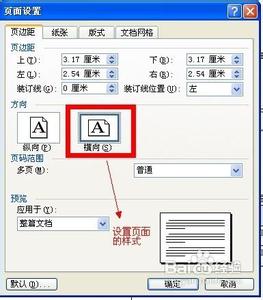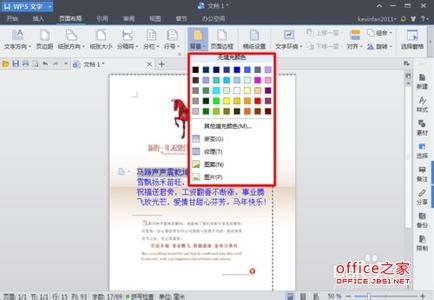网页打印页面设置与IE浏览器有关系,不同的IE打印的设置都有所不同。下面是小编给大家整理的一些有关网页打印页面设置方法,希望对大家有帮助!
网页打印页面设置方法
我们先看一下Windows 自带的IE浏缆器,这里的版本是8.0。其它版本大家可以自行找到相关的位置即可以了。也可以直接进打印预缆中可以了解全部的设置。
这里设置可以根据自己的要求进行设了,页边距与在word的一样设。不同是页眉和页脚由三部分组成,你可以按自己的要求进行了。我设定好是,打印预缆如图
设完后可以直接印输出了,这里主要注决页边距不能超出。你在预览中可以直接拉动边距来最大限度的到边界,预览中设定很灵活的。总结:在windows自带的与在平时word打印很类似,主要页眉和页脚 注意边界。
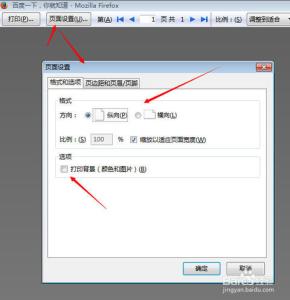
我们再来看一下360IE浏览器,这里我用是6.0的版本号,好象差不了多少,好象觉得设定很简单方面些,直接点打印就可以进预览中,其中360中的IE,页眉和页脚默认页脚,网址加页码。大家可以自己有打印中看看:
Sogou浏览器,我这里是4.0的版本,打印设置十分不方面,页面属性打不开。什么都不能设定。全部设定都是在打印机上进行。不知道是版本问题,还是什么原因,这里暂不研究了,大家也可以自己试试,有什么新发现与我们沟通了。这个就是sogou的图示。
 爱华网
爱华网